コントロールネットのファイルダウンロード
ファイルダウンロードのURL
こちらのページに行きます。

lllyasviel/ControlNet-v1-1 at main
We’re on a journey to advance and democratize artificial intelligence through open source and open science.

.pthで終わるファイルをすべてダウンロード
.pthで終わるファイル(LFSがついているファイル)をすべてダウンロード。
※このブログを書いている時点は合計14個ありました。
赤い「LFS」を押すとダウンロードが始まります。

データ重いので、ダウンロードに時間かかります。
StableDiffusionにデータを格納
自分のPCのStableDiffusionのフォルダ内のところに格納してください。
stable-diffusion-webui>extensions>sb-webui-controlnet>models>
こちらに先ほどダウンロードした全部(14個入れます)

確認
Stable Diffusionを終了>Stable Diffusionを立ち上げ直す>「text2img」の「Controlnet v1.1.24」を開きます>

「Model」(None)を開いて中身を確認します。

「Model」の中に、このように複数入っていれるばOK!

もしも上手くいかないときは、同じ名前で「.pthファイル」と「.yamlファイル」のセットで動くようになっているので、セットで入っているか確認。
なければ、huggingfaceコントロールネットのファイルダウンロード(https://huggingface.co/lllyasviel/ControlNet-v1-1/tree/main)から持ってきましょう。
使い方はこちらから
Open Pose
まずは、簡単でよく使うモデルにポーズ指定をする方法を紹介
Reference Only
同じキャラクターで違う状況の画像を作成する方法
その他StableDiffusionの記事はこちら




















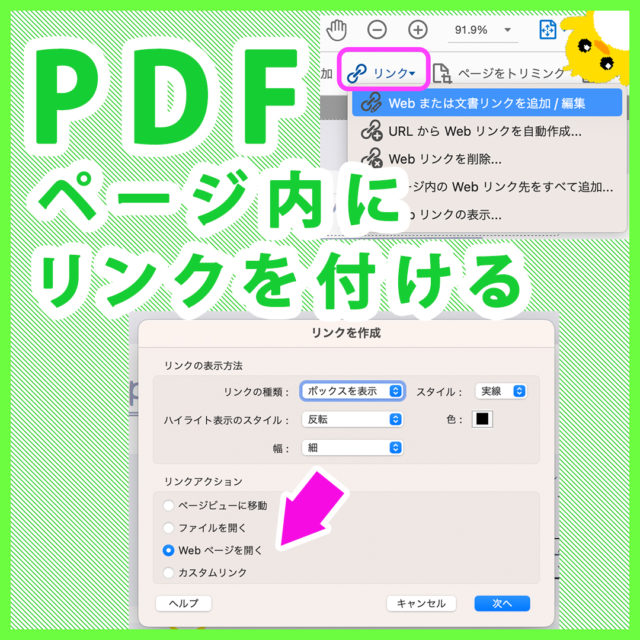



コメント